作为一个服务器运维人员,必修制作RAID磁盘阵列是课物必会的基础知识。

以联想服务器为例,其他服务器步骤基本相同。
(1)重启按del键进入BIOS,进入Advanced选项,选择Dynamic UEFI Oprom
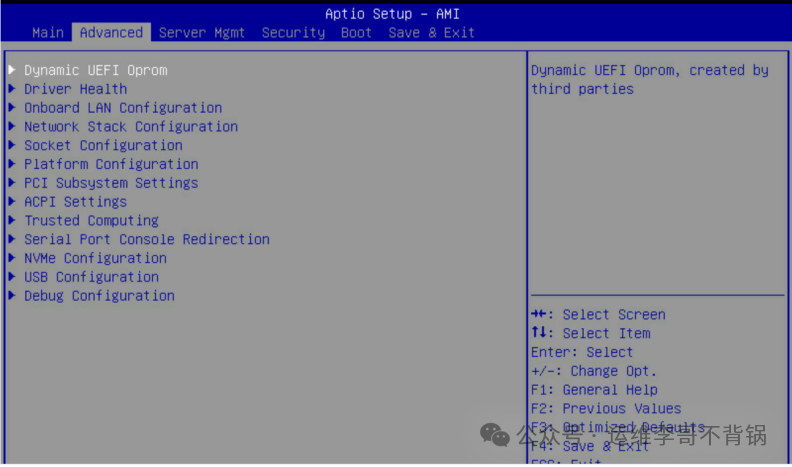
(2)找到H750阵列卡选项,按回车键进入
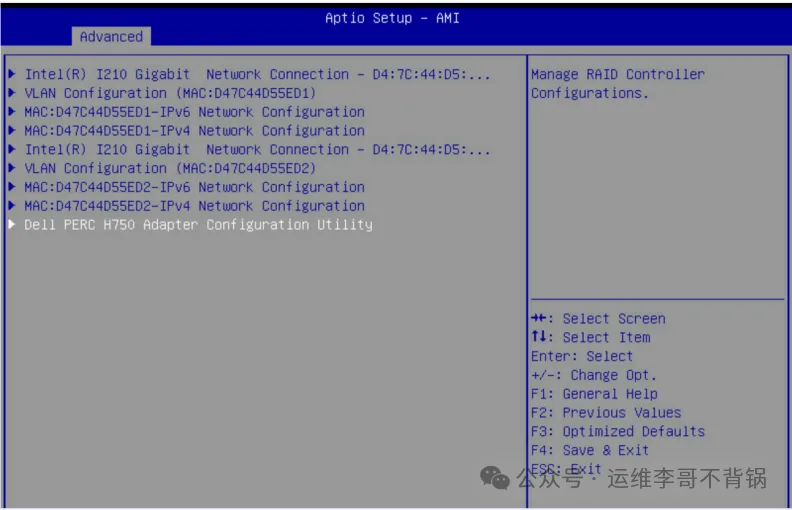
(3)选择Main Menu,进入管理菜单
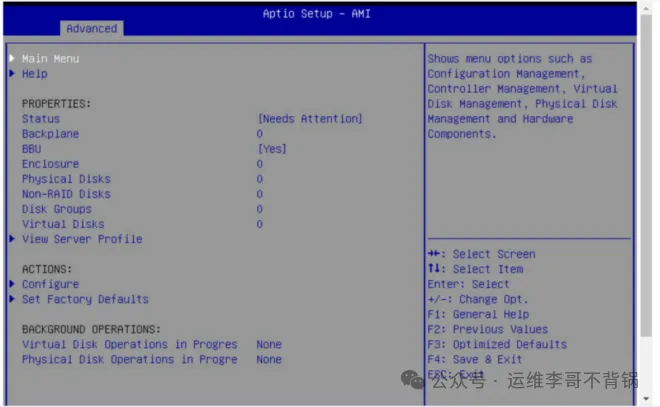
(4)选择Physical Disk Management查看物理硬盘状态
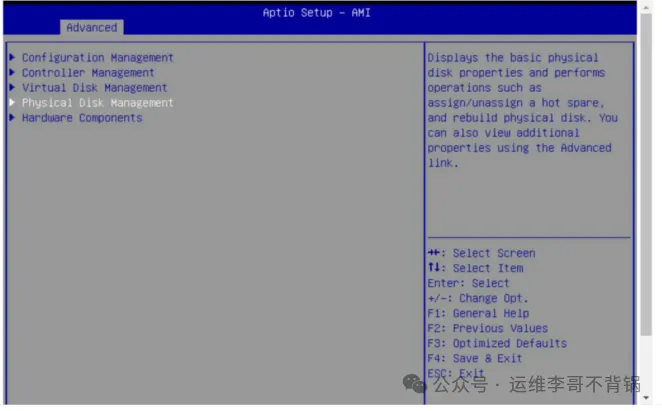
(5)查看物理硬盘是否识别到并处于ready状态
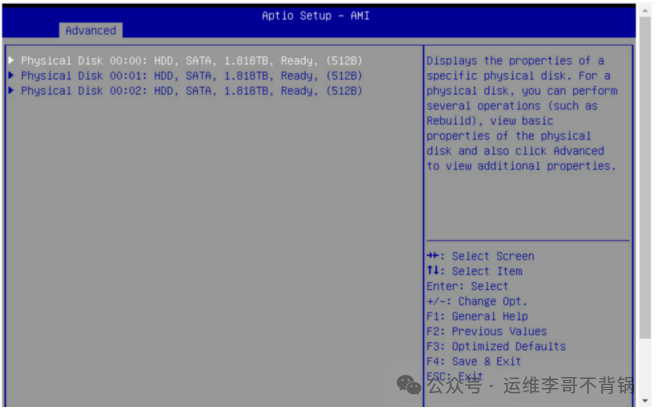
(6)如果发现硬盘处于Non-RAID直通模式
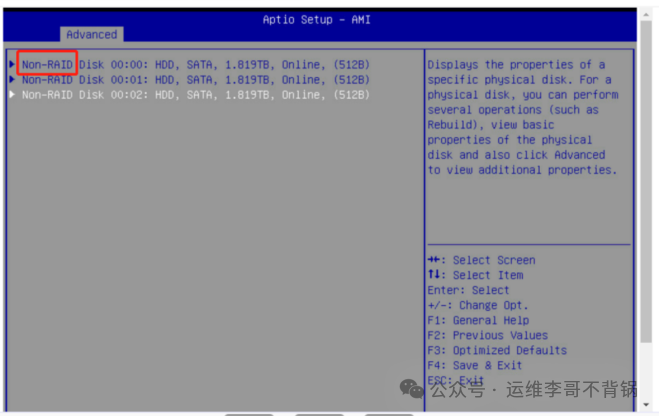
(7)回退到阵列卡管理初级菜单,选择Configuration Management
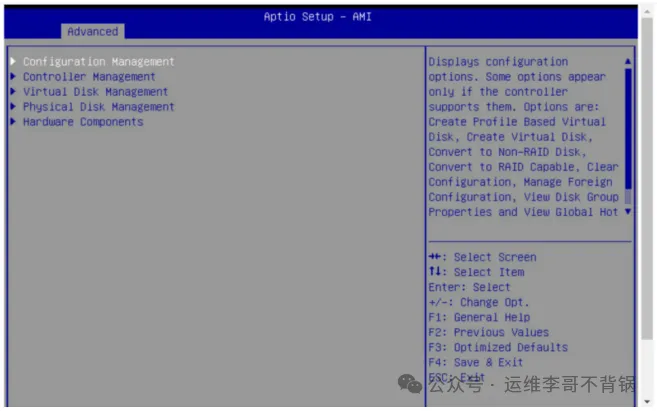
(8)选择进入Convert to RAID Capable
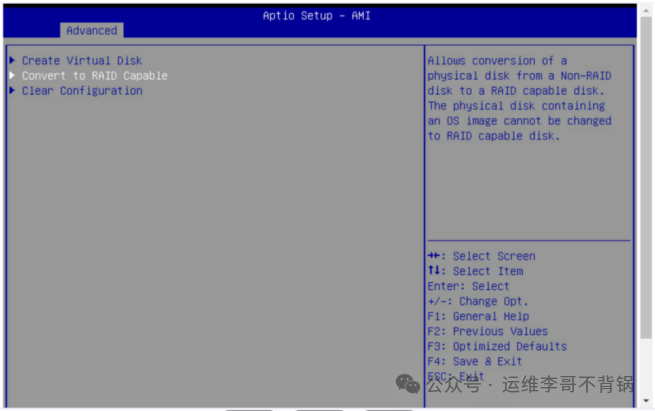
(9)按Check All将所有Non-Raid状态硬盘更改为Enabled状态后选择OK
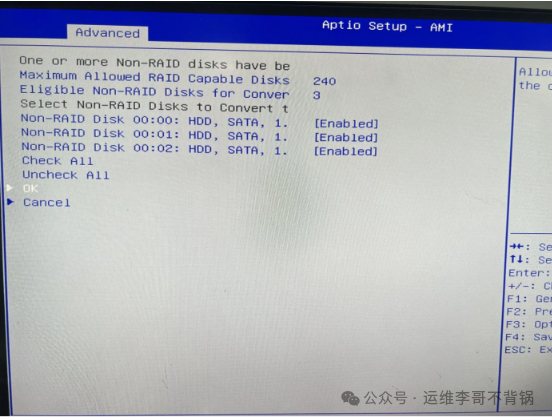
(10)将Confirm由Disabled改为Enabled
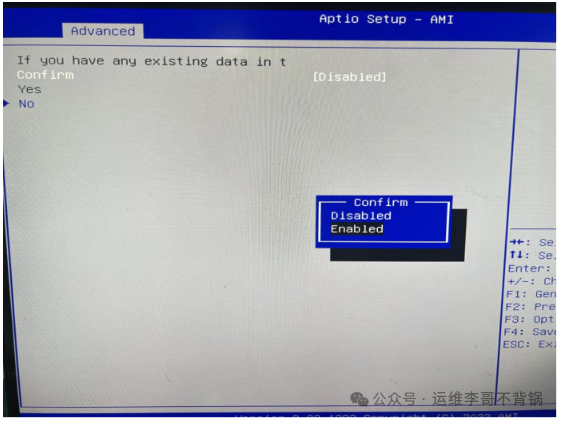
(11)按esc键回退到阵列卡初级菜单界面
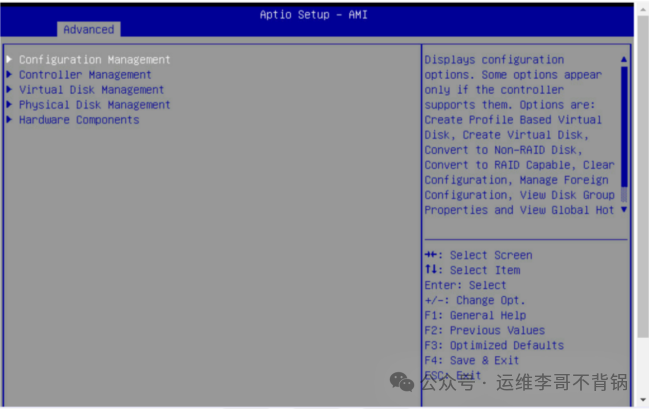
(12)选择Create Virtual Disk,云服务器提供商创建新的阵列
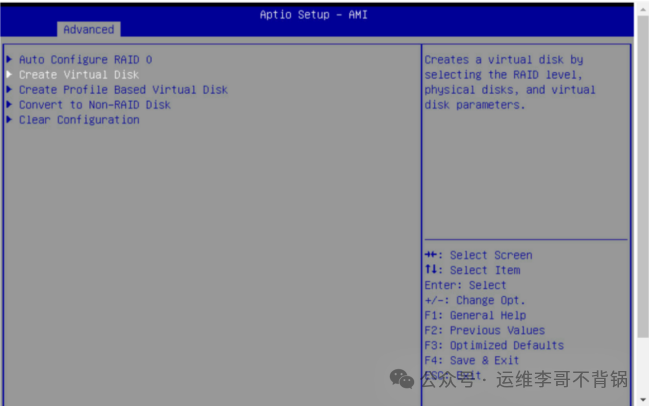
(13)按回车选中Select RAID Level,选择阵列级别(此教程以制作Raid5为示范)
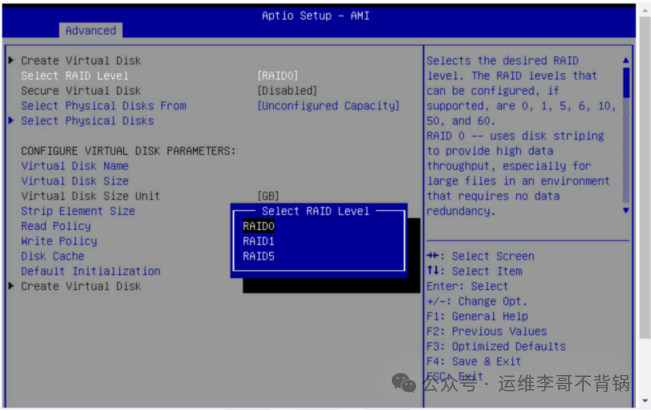
(14)选择好阵列级别后,进入Select Physical Disks选择组成此阵列的物理磁盘
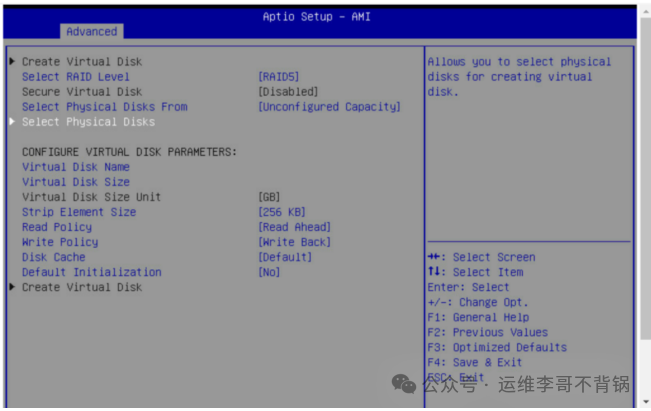
(15)将物理磁盘由Disabled变为Enabled即为选中
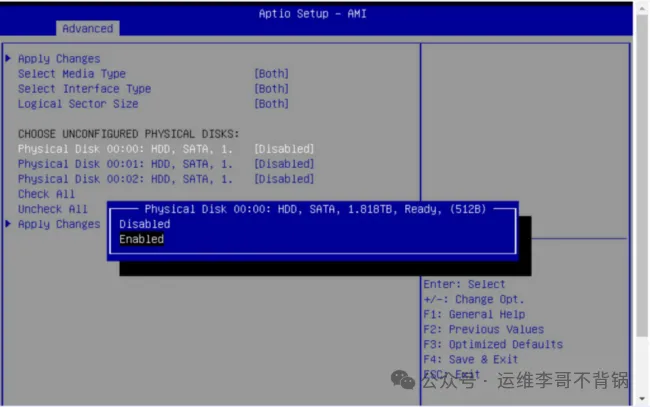
(16)此教程以Raid5为范本,所以选中了三个硬盘
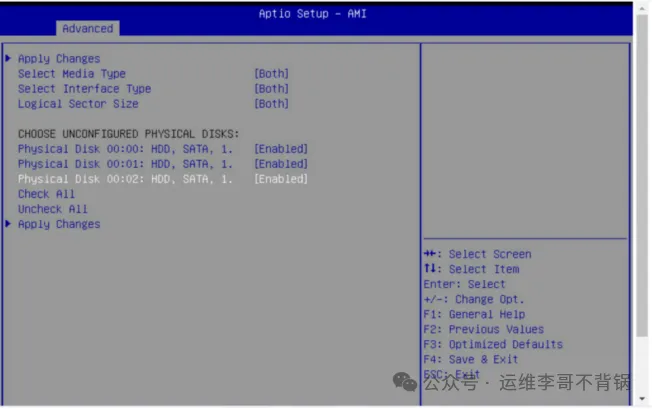
(17)选择Apply Changes保存更改
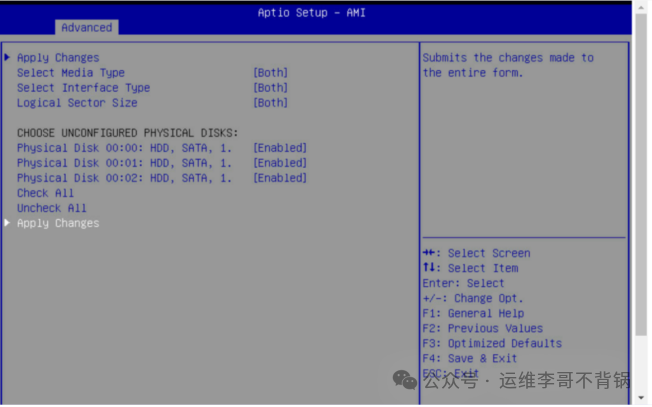
(18)选择Default Initiali,选Fast进行快速初始化
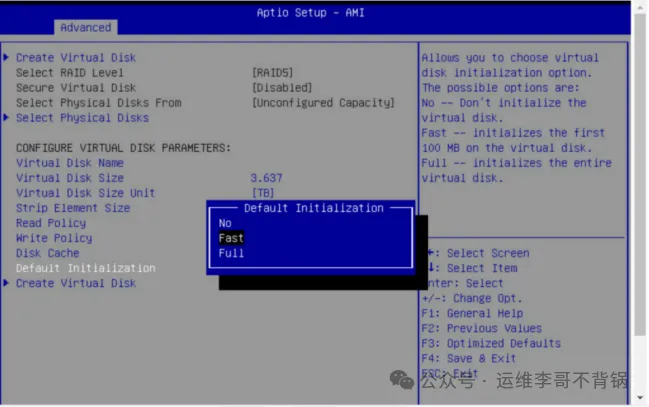
(19)选择Create Virtual Disk 创建阵列
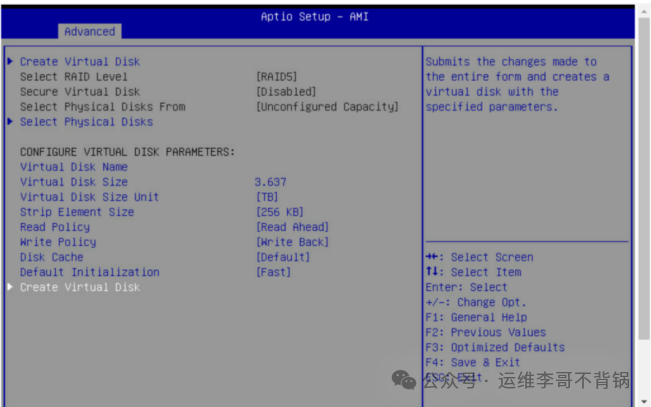
(20)将Confirm由Disabled更改为Enabled
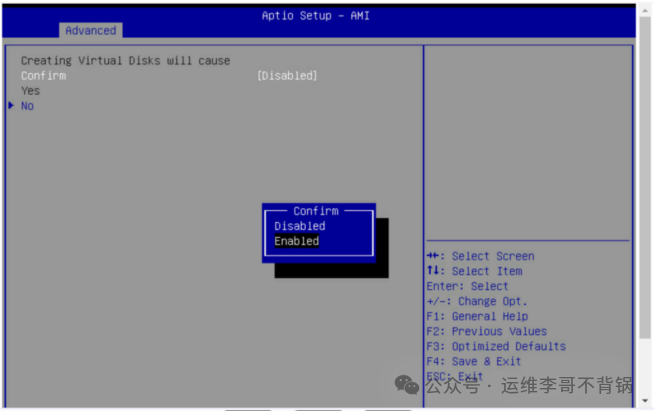
(21)选择Yes
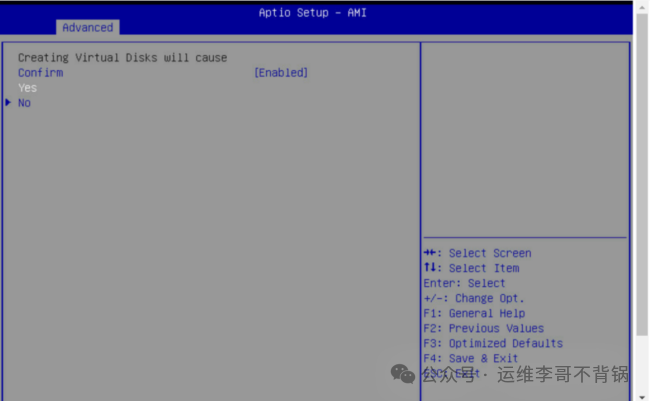
(22)OK回车完成阵列创建
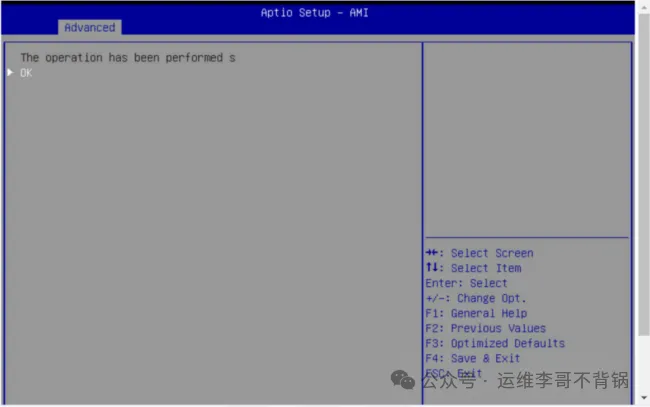
(23)此处按esc键回退到阵列卡管理初级菜单,选择Virtual Disk Management进入查看阵列状态
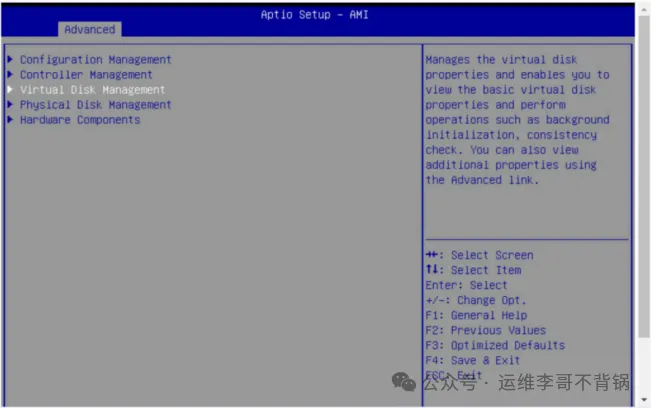
(24)检查Raid级别与状态是否正常
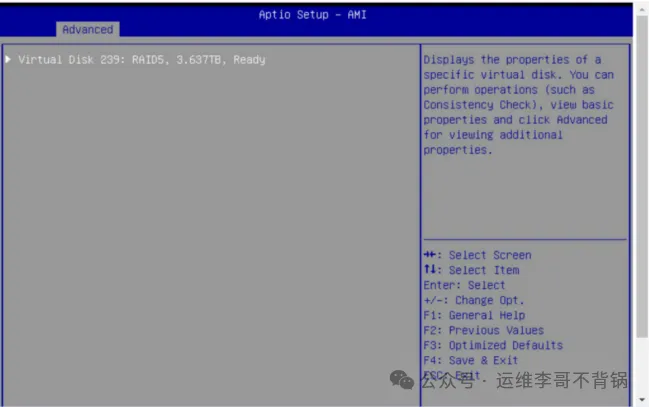
(25)按esc回退到BIOS菜单,进入Save&Exit,选择Save Changes and Reset保存并退出
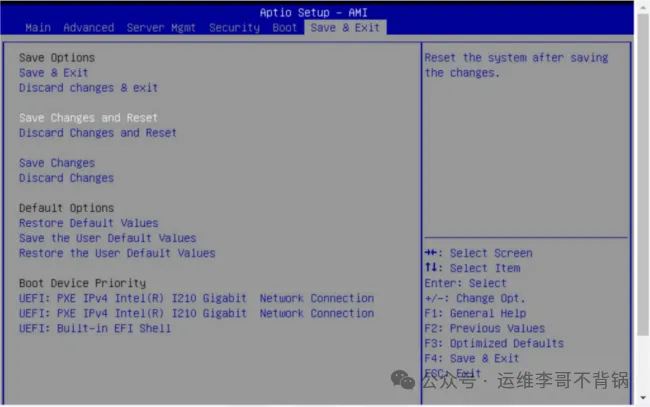
(26)选择Yes,就可以重启安装系统了。
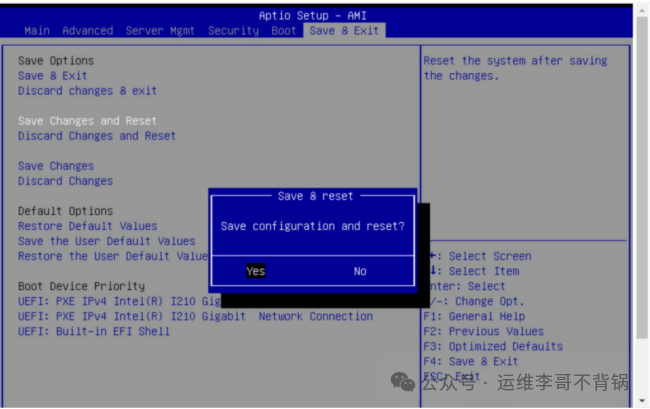


 相关文章
相关文章
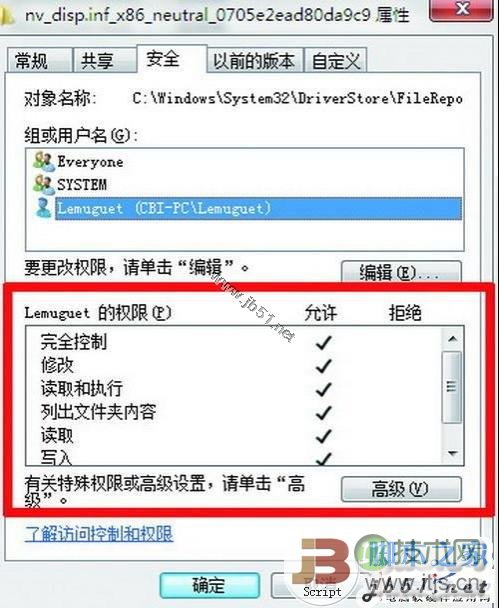

 精彩导读
精彩导读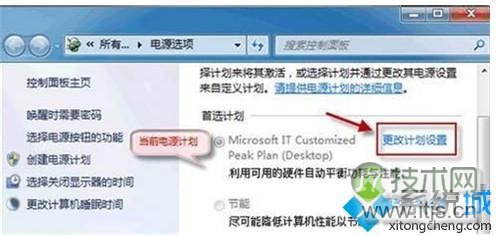
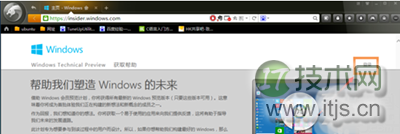
 热门资讯
热门资讯 关注我们
关注我们
